Genplace
Как привязать расчетные счета компании к личному кабинету Genplace
Если у вашей компании есть расчетные счета в нескольких банках, то для формирования сквозной аналитики по платежам личного кабинета банка недостаточно. Нужно выгружать информацию о платежах по каждому расчетному счету и сводить ее в один отчет в бухгалтерской базе или электронных таблицах. В Genplace теперь можно объединить все расчетные счета и видеть движение денег компании в онлайн-режиме.
Как это работает рассказывает руководитель департамента маркетинга и разработки Дмитрий Овакимян.
Как это работает рассказывает руководитель департамента маркетинга и разработки Дмитрий Овакимян.
Дмитрий Овакимян - руководитель департамента маркетинга и разработки компании "Genplace"
Что дает интеграция расчетных счетов в Genplace
Пользователь Genplace видит остаток и историю платежей по каждому счету в отдельности и комплексно по всем счетам компании. При помощи блока введения будущих платежей можно спрогнозировать наступление кассового разрыва (ситуации, когда денег на счетах не хватает для оплаты счетов) и вести анализ соответствия фактических платежей планируемым.
Как интегрировать расчетный счет в Genplace
Сейчас Genplace поддерживает онлайн-интеграцию с банками Тинькофф, Точка, Открытие и КУБ (группа Газпромбанка) и ручную - с любым другим банком. Для клиентов КУБа интеграция проводится автоматически, об этом я рассказывал в этой статье. Рассмотрим интеграцию на примере банка Точка. Чтобы интегрировать расчетный счет, сначала нужно выбрать компанию. Для этого необходимо перейти в раздел "Профиль" и в блоке "Мои компании" нажать на название нужной.
Что дает интеграция расчетных счетов в Genplace
Пользователь Genplace видит остаток и историю платежей по каждому счету в отдельности и комплексно по всем счетам компании. При помощи блока введения будущих платежей можно спрогнозировать наступление кассового разрыва (ситуации, когда денег на счетах не хватает для оплаты счетов) и вести анализ соответствия фактических платежей планируемым.
Как интегрировать расчетный счет в Genplace
Сейчас Genplace поддерживает онлайн-интеграцию с банками Тинькофф, Точка, Открытие и КУБ (группа Газпромбанка) и ручную - с любым другим банком. Для клиентов КУБа интеграция проводится автоматически, об этом я рассказывал в этой статье. Рассмотрим интеграцию на примере банка Точка. Чтобы интегрировать расчетный счет, сначала нужно выбрать компанию. Для этого необходимо перейти в раздел "Профиль" и в блоке "Мои компании" нажать на название нужной.
В профилей компании необходимо выбрать банк, расчетный счет в котором вы хотите привязать к Genplace. В нашем случае нужно нажать на кнопку "Подключить" в строке с банком "Точка".
После нажатия кнопки "Разрешить" банк перенаправит вас обратно в Genplace. Напротив Точки появится пометка "Интегрирован".
После интеграции с банком в разделе "Движение денежных средств" будут автоматически подтягиваться все платежи по данному расчетному счету. Если выбрать в верхней панели этот счет, график движения денежных средств будет строиться только по нему. Информация о платежах (под графиком) - тоже. Если выбрать "Все счета" - получите график и информацию о платежах по всем расчетным счетам в совокупности.
Также раздел "Движение денежных средств" позволяет планировать будущие платежи и строить график этих платежей. Для внесения планируемого платежа нужно нажать на кнопку "Добавить платеж".
Также раздел "Движение денежных средств" позволяет планировать будущие платежи и строить график этих платежей. Для внесения планируемого платежа нужно нажать на кнопку "Добавить платеж".
В открывшемся окне необходимо ввести планируемое поступление или выплату. При введении будущего платежа также необходимо обратить внимание на то, чтобы в разделе "Платеж прошел" не стояло галочки, в противном случае платеж будет считаться фактическим и остаток на счете изменится.
Если после введения планируемого платежа остаток по счету станет отрицательным, график отметит этот отрезок красным цветом. Таким образом пользователь может прогнозировать кассовые разрывы.
Как перенести в Genplace фактические платежи со счетов в других банках
Если банк не поддерживает интеграцию с Genplace, в можете вручную загрузить банковскую выписку. Сервис распознает стандартные форматы выписок *.csv и *.txt. Для этого необходимо из верхней панели в разделе "Движение денежных средств" создать расчетный счет с реквизитами, соответствующими банковской выписке. Если реквизиты будут отличаться, то сервис не распознает выписку.
Если банк не поддерживает интеграцию с Genplace, в можете вручную загрузить банковскую выписку. Сервис распознает стандартные форматы выписок *.csv и *.txt. Для этого необходимо из верхней панели в разделе "Движение денежных средств" создать расчетный счет с реквизитами, соответствующими банковской выписке. Если реквизиты будут отличаться, то сервис не распознает выписку.
Затем нужно нажать на кнопку "Загрузить выписку" и внести файл. После распознавания выписки платежи по счету подтянутся автоматически. Выписку можно обновлять с любой периодичностью - хоть каждый час.
Error get alias